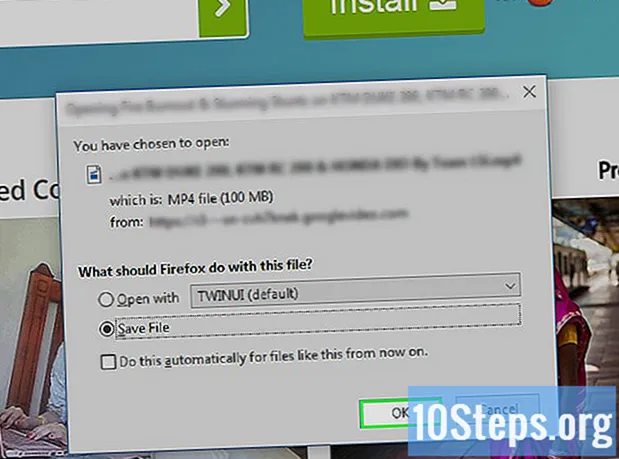
Conţinut
Citiți acest articol pentru a afla cum să înregistrați videoclipuri care sunt transmise în flux live, utilizând OBS Studio sau cum să extrageți și să stocați conținut care este deja postat, prin servicii precum KeepVid și SaveFrom. Înregistrarea sau salvarea materialelor pe care nu le dețineți pot încălca legile drepturilor de autor.
Pași
Metoda 1 din 3: Înregistrarea fluxurilor live folosind OBS Studio
Accesați site-ul web Proiect OBS.

Faceți clic pe opțiunea care reprezintă sistemul dvs. de operare. În mijlocul ecranului, puteți alege Windows, MacOS și Linux; De îndată ce alegeți sistemul de operare, descărcarea ar trebui să înceapă.- OBS Studio funcționează pe Linux, Windows 7 și versiuni mai noi și Mac OS 10.9 și sisteme ulterioare.

Deschideți aplicația OBS. Este reprezentat de o pictogramă rotundă, albă, cu trei „lame”.- Faceți clic pe „OK” când vi se cere să citiți termenii licenței.
- Prima dată când aplicația este rulată, veți fi întrebat dacă doriți să utilizați Expertul de configurare automată. Faceți clic pe „Da” dacă doriți ca programul să vă ghideze prin instalare.
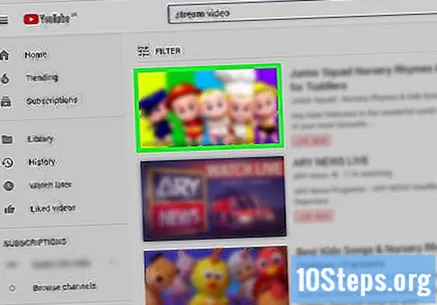
Deschideți fluxul video pe care doriți să îl salvați.
faceți clic în +, în partea de jos a ferestrei programului, sub panoul „Surse”.
În meniul pop-up, căutați în partea de jos pentru Captură fereastră (Window Capture).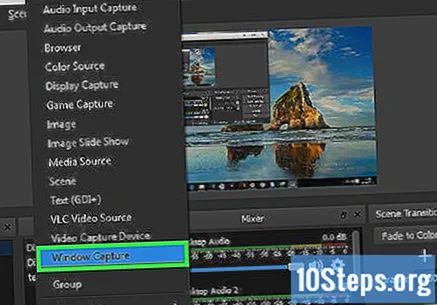
Denumiți captura video.
- Butonul radial „Creați nou” din partea de sus a casetei de dialog trebuie selectat.
faceți clic în Bine.
Aproape în mijlocul dialogului, selectați meniul derulant.
Faceți clic pe fereastră cu videoclipul transmis.
- Deselectați „Afișați cursorul”, astfel încât indicatorul să nu apară în înregistrare.
Alegere Bine.
Începeți transmiterea în flux a videoclipului, dacă nu ați făcut-o deja.
- Puneți videoclipul pe ecran complet pentru a-l umple cât mai mult posibil.
faceți clic în Începe să înregistrezi (Începeți înregistrarea), în colțul din dreapta jos al ferestrei OBS.
Când ați terminat, alegeți Opriți înregistrarea (Opriți înregistrarea). Videoclipul capturat până în acel moment va fi stocat pe computer.
- Pentru a vizualiza înregistrarea, faceți clic pe „Fișier” în bara de meniu și selectați „Afișare înregistrări”.
Metoda 2 din 3: Extragerea videoclipurilor prin intermediul site-ului KeepVid
Conectați-vă la un site de streaming video printr-un browser de internet. YouTube este unul dintre ele, de exemplu.
Căutați videoclipul. Tastați titlul sau descrierea acestuia în bara de căutare din partea de sus a browserului.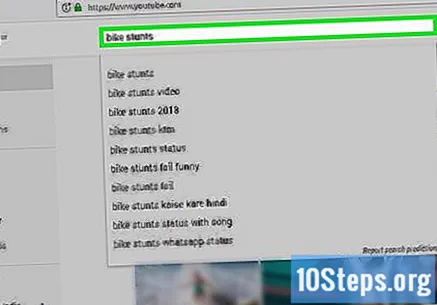
Faceți clic pe un rezultat pentru a începe redarea conținutului.
Copiați adresa URL a videoclipului făcând clic pe bara de adrese din partea de sus a browserului. Apăsați CTRL + C pentru ao copia.
Accesați KeepVid.
În partea de sus a paginii de pornire, faceți clic pe câmpul în care ar trebui lipit linkul.
Utilizați comanda rapidă CTRL + V pentru a lipi adresa URL a videoclipului în acest câmp.
În dreapta acestui câmp, va fi butonul Descărcare. Selectați-l.
Setați calitatea videoclipului. Va fi afișată o listă cu rezoluțiile disponibile; alegeți-l pe cel pe care îl preferați.
- Pentru a utiliza calitatea „Pro”, va trebui să vă abonați la serviciu.
Faceți clic pe noua filă (sau fereastră). Descărcarea conținutului va fi descărcată într-una dintre ele; după ce descărcarea este terminată, o puteți urmări în browser oricând doriți, chiar și fără conexiune la internet.
Metoda 3 din 3: Extragerea videoclipurilor folosind site-ul Savefrom
Accesați site-ul de streaming video printr-un browser de internet. YouTube este unul dintre ele, de exemplu.
Căutați conținut. Tastați titlul sau descrierea acestuia în bara de căutare din partea de sus a browserului.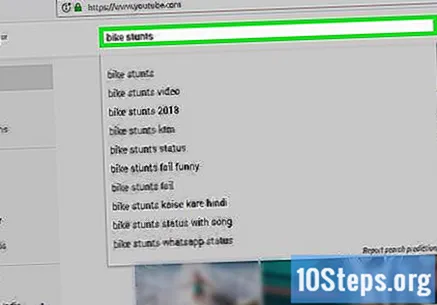
Alegeți unul dintre rezultate pentru a începe redarea videoclipului.
Copiați adresa URL a videoclipului. Selectați bara de adrese din partea de sus a ferestrei și apăsați CTRL + C pentru ao copia.
Clic pe aici pentru a accesa SaveFrom].
Sub titlul site-ului, există un câmp pentru a insera linkul. Apasa pe el.
Utilizați comanda rapidă CTRL + V pentru a copia adresa URL a videoclipului.
În dreapta câmpului cu linkul, faceți clic pe>, albastru.
În colțul din dreapta jos al ferestrei, selectați descărcați videoclipuri în browser.
Definiți calitatea conținutului. În dreapta butonului verde „Descărcare” - sub linkul video - va fi un text, pe care se poate face clic pentru a vizualiza formatele și calitățile disponibile. Doar faceți clic sau atingeți unul dintre ele pentru a selecta.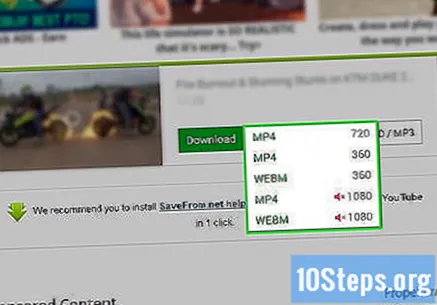
Alegeți Descărcați. Va apărea o casetă de dialog, în care fișierul poate fi redenumit.
Va trebui să alegeți unde va fi salvat.
Faceți clic pe Salvare, butonul albastru din colțul din dreapta jos al dialogului. Gata, videoclipul va fi descărcat pe computer, astfel încât să poată fi vizionat oricând doriți, chiar și fără conexiune la internet.
Materiale necesare
- Calculator.
- Program de captare a ecranului.


